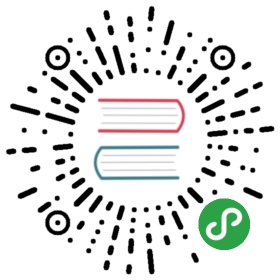应用管理
应用是满足用户某些需求的程序代码的集合,一个系统可以被解耦成很多应用,每一个应用都可以独立部署,每一个应用仅关注于完成一部分任务,每部分任务代表一个小的业务模块,因此各应用之间关系是松耦合的。
另外,每创建一个应用,平台会自动在 Gitlab 创建好对应的代码库。
只有该项目的项目所有者才有应用的查看与操作权限,项目成员对此界面不可见。
- 菜单层次:项目层
- 菜单路径:应用管理 > 应用
- 默认角色:项目所有者
项目成员对应用界面不可见,只有项目所有者能查看和管理此项目下的所有应用。
创建应用
输入应用编码和应用名称,创建一个新的应用。您也可以选择一个应用模板,快速创建应用,平台会在Gitlab上为您自动创建对应的代码库以便管理该应用代码。最后,您还能为此应用配置特定的开发操作人员。具体步骤如下:
点击
创建应用按钮;选择
应用类型,输入应用编码、应用名称进行数据校验,以及选择应用模板和配置此应用的开发人员。
应用类型:目前存在普通应用与测试应用两种类型。测试应用是用于实现自动化测试的载体,不能将此类应用发布至应用市场,同时,也不能将此类应用部署到任何环境;仅支持在开发流水线对测试应用进行开发操作。而普通应用则支持正常的开发、部署与发布操作。
应用编码:该字段是必输的,编码只能由小写字母、数字、”-“组成,且以小写字母开头,不能以”-“结尾并且是唯一的。
应用名称:在项目下唯一,不能和其他应用相同。
应用模板:系统预定义模板或组织自定义的模板,包括:微服务-MicroService;web前端-MicroServiceFront;Java库-JavaLib;Java库-SpringBoot;Go库-GoTemplate;自动化测试Mocha-ChoerodonMochaTemplate。
高级设置:创建应用时,系统会给出默认的Helm库与Docker库;若有实质需求,可以在此选择项目下已有的自定义的组件配置。若将默认的Docker仓库改为了自定义的Docker仓库,那么之后此应用生成的镜像均会存放在新的仓库中,但之前的镜像会保留在原来的仓库之中;同理,更改Helm仓库后,之后生成的charts包也将存放在新的Helm仓库之中。
应用权限分配:可选择所有项目成员或者特定项目成员为此应用的的开发人员。一般默认为项目下所有成员,即该项目下所有项目成员都能对此应用进行开发操作;若选择特定项目成员,则只有被勾选的项目成员才有权限在此应用下进行开发。项目所有者默认拥有此项目下所有应用的权限。

点击
创建按钮;创建成功后,可在 Gitlab 中查看已创建的代码库。
若不选择预定义模板,则会创建空仓库,基础代码、默认分支、gitlab-ci.yml等内容都需要自行创建并配置。
导入应用
选择应用导入来源(当前可选择从Github或GitLab中导入应用),输入应用编码和应用名称,选择一个应用模板,以此来导入一个应用。选择应用模板后平台会在Gitlab上为您自动创建对应的代码库以便管理该应用代码。最后,您还能为此应用配置特定的开发操作人员。具体步骤如下:
点击
导入应用按钮;选择
应用导入来源,校验获取到对应的应用后,需要填写此应用的应用编码与应用名称,以及选择应用模板和配置此应用的开发人员。
 - 应用导入来源:当前支持从Github和GitLab中导入应用;Github目前只能从公库导入应用,GitLab公库私库均可以使用,填写私库地址后,还需填写私有Token。 - 应用编码:在校验获取到对应的应用后,需要填写此应用的
- 应用导入来源:当前支持从Github和GitLab中导入应用;Github目前只能从公库导入应用,GitLab公库私库均可以使用,填写私库地址后,还需填写私有Token。 - 应用编码:在校验获取到对应的应用后,需要填写此应用的应用编码,编码只能由小写字母、数字、”-“组成,且以小写字母开头,不能以”-“结尾并且是唯一的。 - 应用名称:在项目下唯一,不能和其他应用名称相同。 - 应用模板:系统预定义模板或组织自定义的模板,包括:微服务-MicroService;web前端-MicroServiceUI;Java库-JavaLib;Java库-SpringBoot;Go库-GoTemplate;自动化测试Mocha-ChoerodonMochaTemplate。 - 高级设置:导入应用时,系统会给出此应用默认的Helm库与Docker库;若有实质需求,可以在此选择项目下已有的自定义的组件配置。若将默认的Docker仓库改为了自定义的Docker仓库,那么之后此应用生成的镜像均会存放在新的仓库中,但之前的镜像会保留在原来的仓库内。同理,更改Helm仓库后,之后生成的charts包也将存放在新的Helm仓库之中。 - 应用权限分配:可选择所有项目成员或者特定项目成员为此应用的的开发人员。一般默认为项目下所有成员,即该项目下所有项目成员都能对此应用进行开发操作;若选择特定项目成员,则只有被勾选的项目成员才有权限在此应用下进行开发。项目所有者默认拥有此项目下所有应用的权限。

点击
导入按钮;应用导入成功后,可在 Gitlab 中查看已创建的代码库。
导入的应用,应用类型默认为普通应用。其次,在导入应用选择应用来源时,若选择了GitLab私库,则需要填写该仓库的私有Token,同时需要至GitLab中去将用户设置里的授权Token设置为允许可读。
查看应用详情
- 点击
应用菜单,在应用管理界面,可查看应用名称、编码、对应Gitlab仓库地址、应用状态等信息,有些项目可能没有仓库地址,则说明该应用是导入的应用,目前应用默认是排序是项目下的启用项目->停用项目->导入应用的排序方式。
- 应用类型:目前存在普通应用与测试应用两种类型。测试应用是用于实现自动化测试的载体,不能将此类应用发布至应用市场,同时,也不能将此类应用部署到任何环境;仅支持在开发流水线对测试应用进行开发操作。而普通应用则支持正常的开发、部署与发布操作。
- 应用名称:应用的自定义名称。
- 应用编码:应用的自定义编码,Gitlab 仓库的地址将会取应用编码作为仓库地址中的一段路径,且编码是项目下唯一且不可修改的。
- 仓库地址:应用 Gitlab 仓库地址。
- 应用状态:应用运行有三种状态,分别为启用、停用、创建中。
若应用状态一直都是创建中,请先检查是否正确配置了项目所有者角色及其角色标签,并且分配给该操作用户。另外,若您本地搭建的 Gitlab 不稳定的话也可能导致消息发送至 Gitlab 处理失败。
修改应用信息
点击修改应用→  对应用信息进行修改或者对应用的权限进行重新配置。此外,页面中的高级设置支持修改默认的Docker仓库和Helm仓库为项目下已有的自定义的组件配置,修改后,此应用之后生成的镜像均会存储于新的仓库之中。
对应用信息进行修改或者对应用的权限进行重新配置。此外,页面中的高级设置支持修改默认的Docker仓库和Helm仓库为项目下已有的自定义的组件配置,修改后,此应用之后生成的镜像均会存储于新的仓库之中。
从应用市场导入的应用无法分配应用权限。
停用/启用应用
点击 停用→  即可停用应用。若应用已停用,不可以修改应用名称,且不可以部署该应用。
即可停用应用。若应用已停用,不可以修改应用名称,且不可以部署该应用。
若该应用已被部署在某环境上生成实例则不可以停用。
点击 启用→  即可重新启用被停用的应用,恢复相关操作。
即可重新启用被停用的应用,恢复相关操作。
查看代码质量
点击 代码质量→  ,若平台部署了sonarqube服务,并且CI集成sonarqube检查即可看见该应用的代码质量信息
,若平台部署了sonarqube服务,并且CI集成sonarqube检查即可看见该应用的代码质量信息